-
-
Хостинг
Выбор хостинга
-
-
-
Для сайтов и интернет-магазинов
Администрирование
-
О нас
Наши преимущества
Служба поддержки
Партнерам и реселлерам
-
- Рус
- Укр
0
бесплатно с городских телефонов Украины
| Киев | 044 392-73-56 |
| Харьков | 057 728-49-18 |
| Днепр | 056 790-86-00 |
| Одесса | 048 734-56-54 |
| Львов | 032 229-58-50 |
| Николаев | 051 270-12-63 |
| Полтава | 053 262-53-74 |
| Запорожье | 061 228-69-91 |
Caddy является веб-сервером с интуитивным конфигурационным файлов, поддержкой HTTP/2 и автоматическим шифрованием TLS.
Caddy автоматически получает SSL-сертификаты от сервиса Let's Encrypt , центра сертификации, который предоставляет бесплатные сертификаты TLS/SSL и автоматически получает и обновляет сертификаты по мере необходимости.
Перед выполнением инструкции, необходимо предварительно зарегистрировать доменное имя и направить его на IP адрес сервера, чтобы Caddy получил сертификат SSL для сайта.
Так же рекомендуется создать не root пользователя с доступом к sudo.
В инструкции используется текстовый редактор nano, для установки которого требуется выполнить команду:
yum install nanocurl https://getcaddy.com | bash -s personal 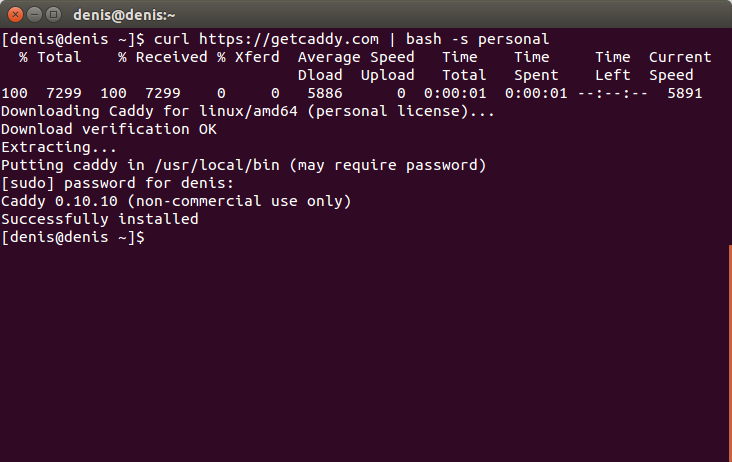
which caddy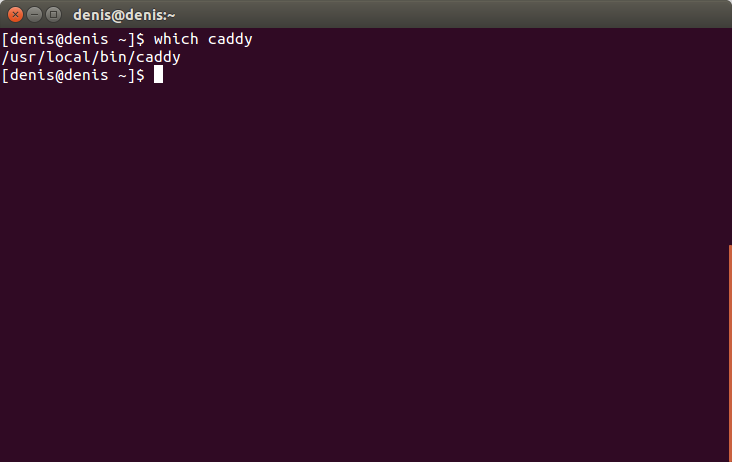
sudo adduser -r -d /var/www -s /sbin/nologin caddysudo mkdir /etc/caddy sudo chown -R root:caddy /etc/caddy sudo touch /etc/caddy/Caddyfile sudo mkdir /etc/ssl/caddy sudo chown -R caddy:root /etc/ssl/caddysudo chmod 0770 /etc/ssl/caddysudo chown caddy:caddy /var/wwwsudo curl -s https://raw.githubusercontent.com/mholt/caddy/master/dist/init/linux-systemd/caddy.service -o /etc/systemd/system/caddy.servicesudo nano /etc/systemd/system/caddy.serviceUser=www-data
Group=www-dataUser=caddy
Group=caddy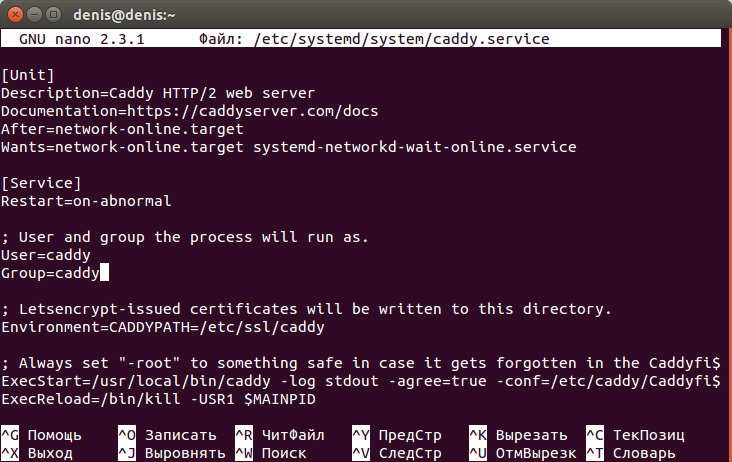
sudo systemctl daemon-reloadsudo systemctl enable caddy.service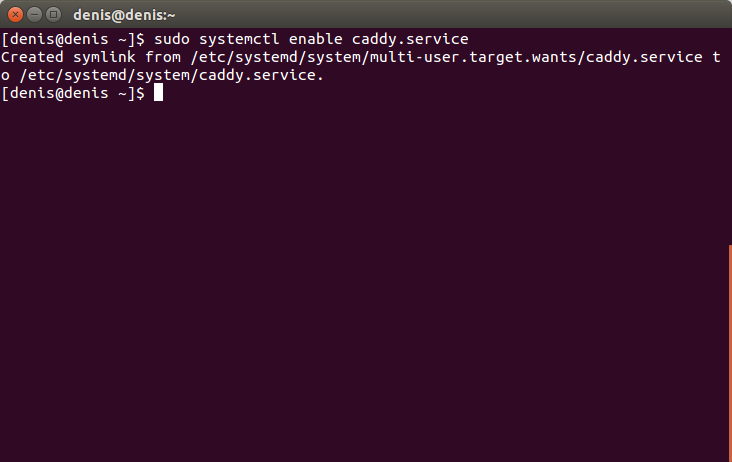
sudo systemctl status caddy.service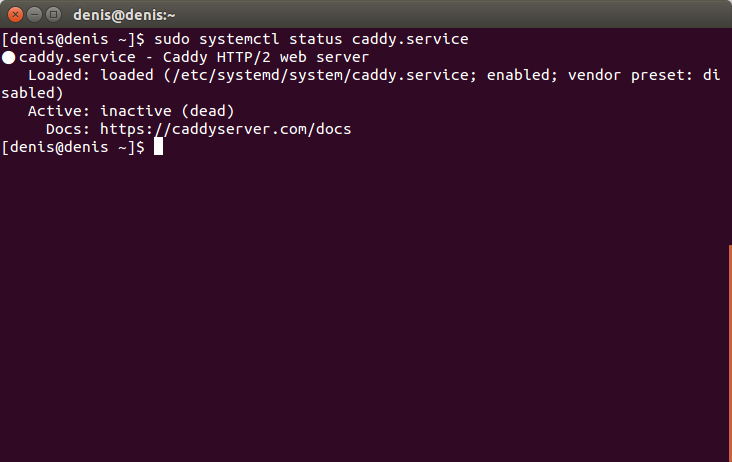
sudo systemctl start firewalldsudo firewall-cmd --permanent --zone=public —add-service=httpsudo firewall-cmd --permanent --zone=public —add-service=httpssudo firewall-cmd --reload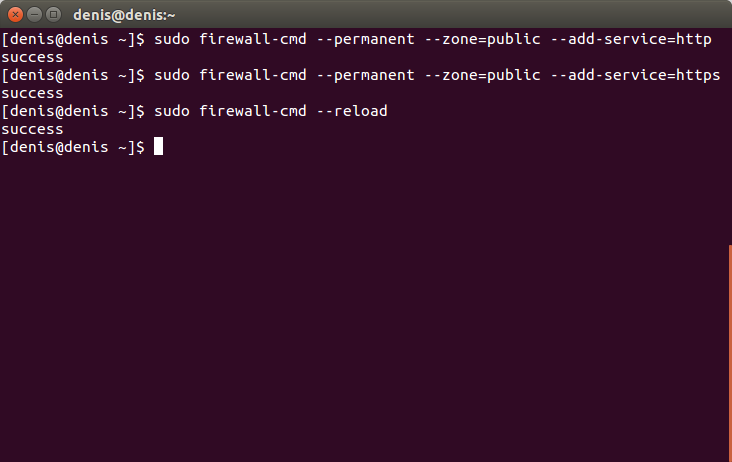
sudo service httpd stopsudo systemctl disable httpd.service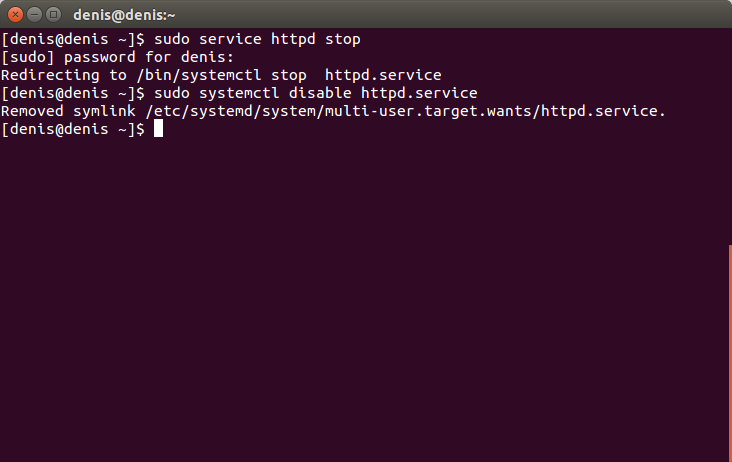
echo ' <h1>Hello World! </h1>' | sudo tee /var/www/index.html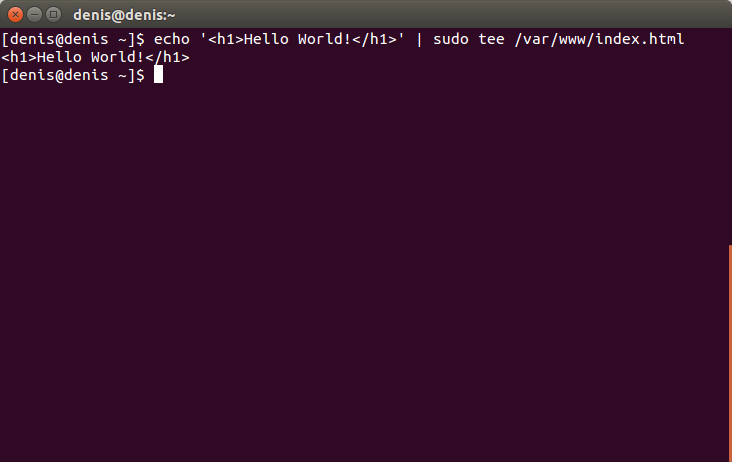
sudo nano /etc/caddy/Caddyfilehttp:// {
root /var/www
gzip
}
sudo systemctl start caddy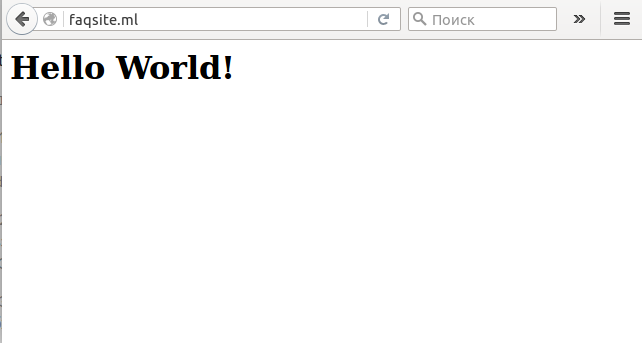
sudo nano /etc/caddy/Caddyfilefaqsite.ml {
root /var/www
gzip
tls test@faqsite.ml
}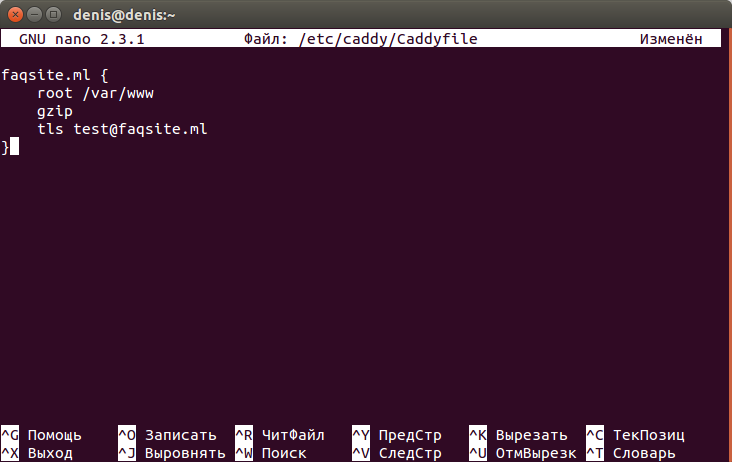
sudo systemctl restart caddy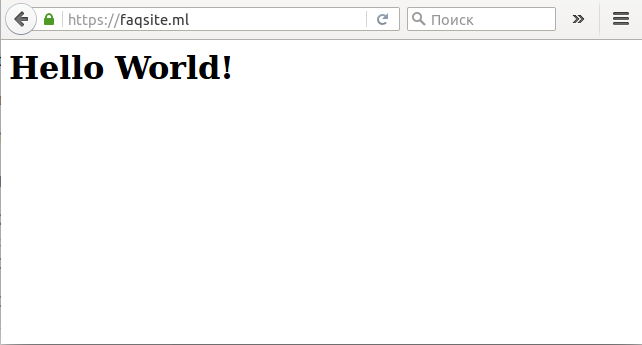
См.также:
